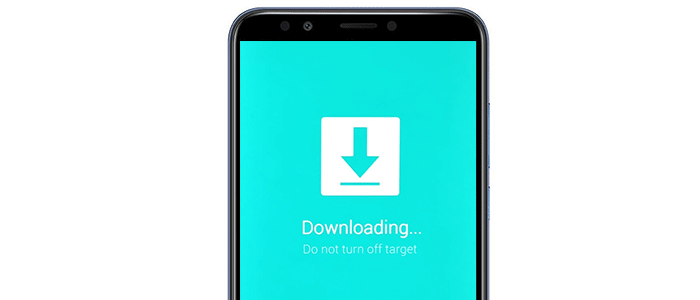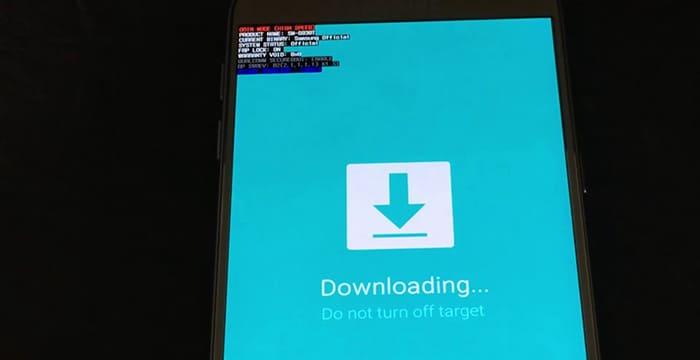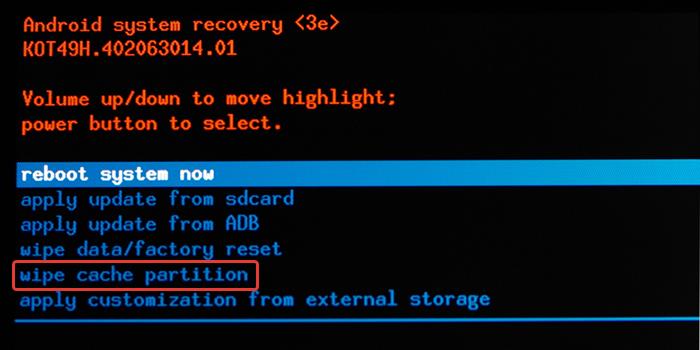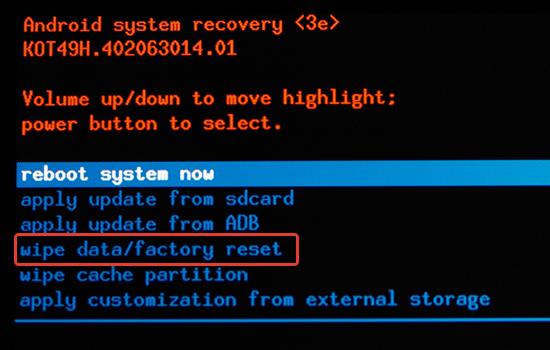Многие владельцы мобильных устройств от компании-производителя Samsung заметили, что их гаджеты могут внезапно перезагрузиться, а после этого выдать уведомление вида «Downloading: Do Not Turn Off Target». Данная проблема может появиться по самым разным причинам, начиная от сбоев в работе устройства и заканчивая неправильным нажатием сочетаний клавиш со стороны пользователя.
Что значит уведомление «Do not turn off target»
Если переводить это уведомление дословно, то оно говорит о начале загрузки и о том, чтобы пользователь не выключал цель. Здесь стоит учесть, что на телефонах от компании-производителя Samsung режим загрузки (Downloading или Odin) является одним из специализированных режимов прошивки гаджета. Предназначается данный режим для решения, прежде всего, рутинговых задач, а также для возврата самого гаджета к стоковому его состоянию.
В случае появления надписи Do not turn off target можно не ждать того момента, когда телефон решит завершить эту ненастоящую загрузку. Здесь все наоборот – данной надписью телефон показывает ожидание того момента, когда пользователь подключит его к персональному компьютеру для установки системных файлов. Обычно речь идет о тех файлах, которые нужные как телефону, так и пользователю для более удобной работы с устройством.
К основным причинам появления надписи можно отнести такие, как:
- Случайные сбои, связанные с нормальным функционированием устройства.
- Наличие каких-либо серьезных проблем в программном обеспечении устройства.
- Пользователь телефона попробовал зайти в Recovery Mode, но вместо этого использовал не ту комбинацию клавиш для вызова этого меню.
Повреждение некоторых важных системных файлов и, как следствие, неспособность телефона загружаться в обычном режиме. Это также можно вызываться нарушением работоспособности и целостности памяти, отсутствием нужных данных в каталоге EFS и иные причины.
Это может быть полезным: сервисы Google Play все время закрывается в Samsung
Как исправить ошибку
Выйти из загрузочного режима:
- Бывают ситуации, что пользователь сам того не желая попадает в режим Downloading. Случайным образом нажал что-то не то, нужно срочно исправлять ситуацию, чтобы убрать этот режим.
- Для начала нужно диагностировать причину неполадок, действительно ли всему виной этот режим.
- Для этого вам нужно будет зажать кнопку питания, уменьшения громкости и клавишу «домой» — одновременно.
- Понять, что у вас все получилось можно взглянув на дисплей телефона, он перейдет в режим перезагрузки.
На этом все – после этого телефон выключится и включится, но уже в стандартном режиме.
Чистая перезагрузка
Для чистой перезагрузки нужно использовать такой метод:
- Зажать кнопку питания и держать ее вплоть до отключения телефона.
- Снять с смартфона крышку, сим-карту, аккумулятор и флэшку.
- Зажать кнопку питания еще на 20 секунд или на большее время, чтобы максимально возможно разрядить гаджет от того электричества, которое в нем осталось.
- Поставить на место все комплектующие.
- Включить телефон в стандартном режиме.
Такой способ, как отмечают многие пользователи, помогает справиться с проблемой на многих моделях гаджетом Samsung.
Читайте также: Samsung Members — что это за приложение
Очистка кэша
Если описанные выше способы не принесли никаких результатов, речь может идти о неправильно установленной или неправильно работающей прошивке телефона. Обычно на это указывает недавнее обновление прошивки или операционной системы, или самостоятельные действия пользователей.
Тогда помочь очистка кэш-раздела. Для этого нужно выполнить следующие действия:
- Выключить устройство – или обычным способом, или с помощью извлечения батареи.
- Зажать клавиши повышения громкости, Home и Power.
- После того, как телефон завибрирует и на дисплее высветится экран с восстановлением (system recovery), кнопки необходимо отжать.
- Выберите пункт Wipe cache partition.
- Нажмите на кнопку «Питания» для включения выбранной опции.
После этого телефон должен перезагрузиться, а ошибка должна исчезнуть.
Сделать полный сброс
В некоторых и крайне редких случаях все способы, перечисленные выше, могут не принести никаких положительных результатов. Тогда помочь сможет или обращение в сервисный центр, или аппаратный сброс телефона. И, если помощь сервисного центра – это понятная каждому процедура, которая не требует от пользователя ничего, кроме некоторых вложений, То с аппаратным сбросом телефона придется поработать самостоятельно.
Важно: при аппаратном сбросе удалится все, начиная от фотографий и заканчивая списком контактом, поэтому стоит взвесить за и против перед началом.
В случае, если вы решились на полный сброс настроек следует подготовить телефон перед этим. Прежде всего, загрузите в режим восстановления, о чем мы говорили ранее. И когда перейдете к настройкам указывайте не «wipe cache», а wipe data и factory reset.
Сброс настроек
Свой выбор нужно подтвердить, а после этого согласиться с удалением всех пользовательских данных. Процесс занимает около 15 минут, по истечению которых телефон перезагрузится самостоятельно.